Win7共享打印機設置,WIN7和WIN10系統打印機共享設置教程
有的伙伴可是不知道打印機是怎么完成這些工作任務的,在公司里一臺共享打印機的計算機一旦出現問題所有的計算機都不能打印,下面詳細解答這些問題,快速解決這些問題的高效方法。...
有的伙伴可是不知道打印機是怎么完成這些工作任務的,在公司里一臺共享打印機的計算機一旦出現問題所有的計算機都不能打印,下面詳細解答這些問題,快速解決這些問題的高效方法。
我們常用是win7系統,以win7系統為例,講解win7設置共享打印機步驟:
一、取消Guest賬號禁用

win7界面
1、點擊win7“窗口”選中“計算機”鼠標鍵右擊再點擊“管理”進入計算機管理,圖解如下。
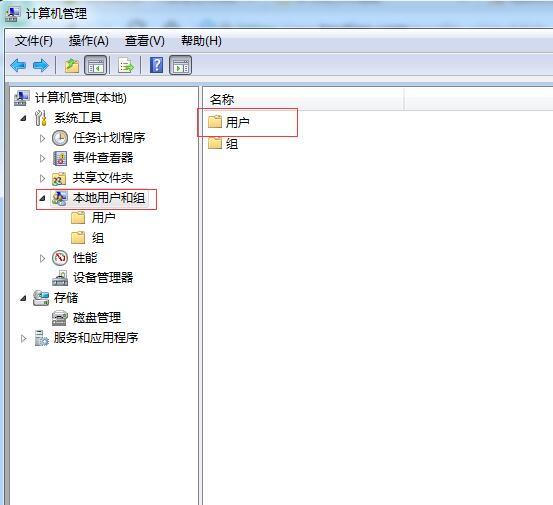
計算機管理界面
2、點擊“本地用戶和組”再雙擊“用戶”如下圖
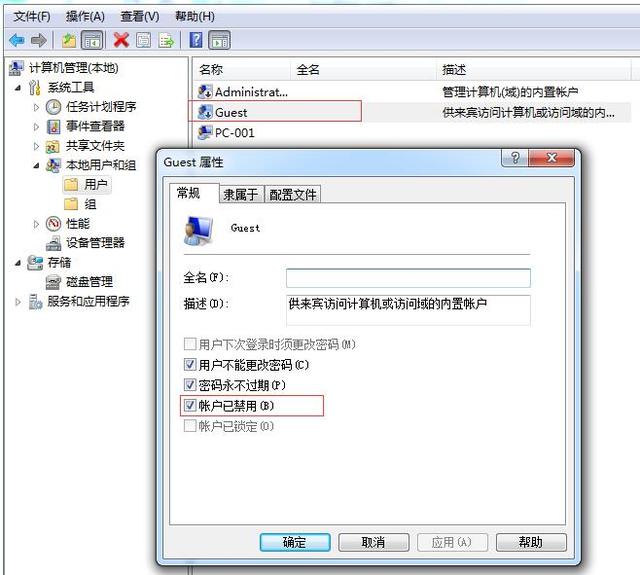
取消賬號已禁用
3、選中“Guest”雙擊再選中“賬號已禁用”把對勾取消掉。
二、更改高級共享設置
1、先點擊“網絡”圖標在選中“打開網絡和共享中心”雙擊

更改高級共享設置
2、雙擊“更改高級共享設置”進入如下圖,按照紅色方框逐一選中。
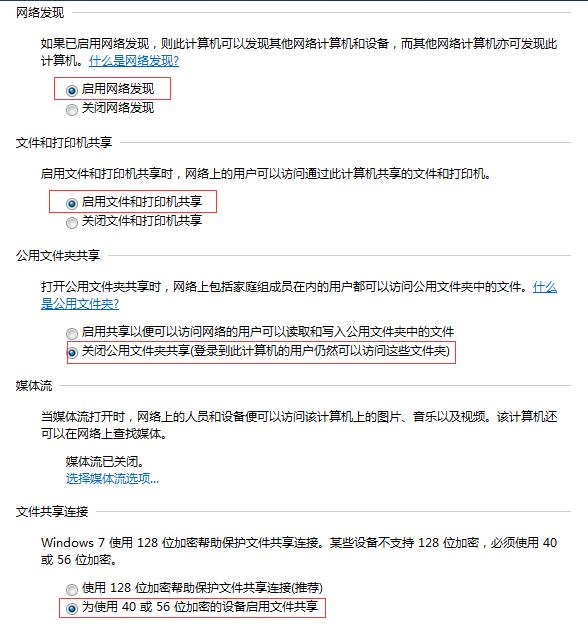
關閉項
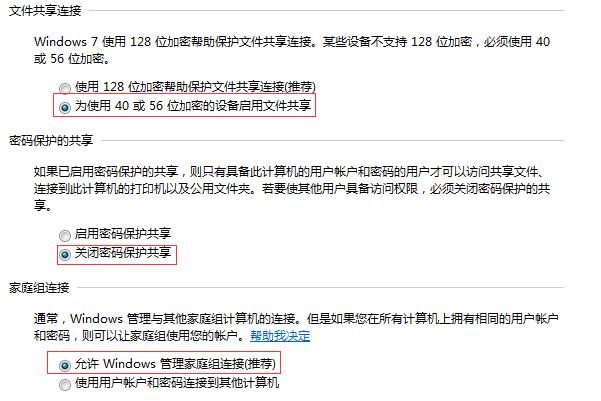
點擊紅色方框
三、設置共享打印機
1、打對勾就是默認打印機,選中“被默認打印機”右擊在選擇“打印機屬性”再選擇“共享”下圖兩個紅框勾選
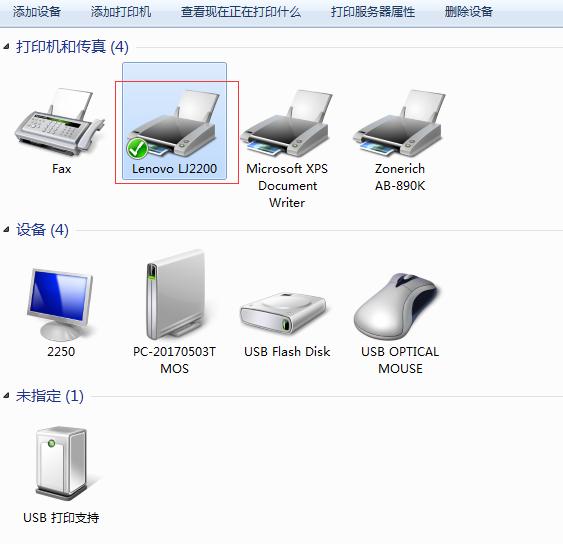
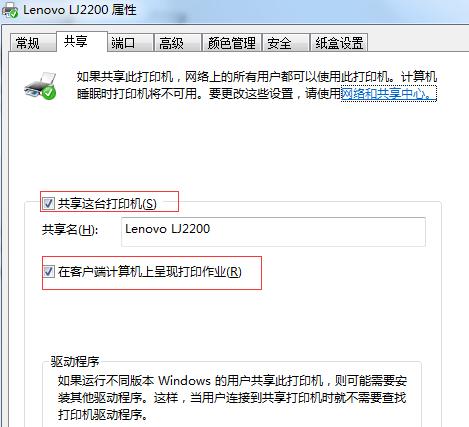
共享打印機設置
我們設置共享連接必須在同一個局域網內實現連接,下面列出XP、WIN7、win10、連接win7共享打印機的快速方法。
一、XP系統連接方法
1、首先xp電腦安裝打印機的驅動,知道win7共享打印機IP地址多少,例如剛才設置共享打印機的電腦ip地址:192.168.1.101,再“窗口”+R組合鍵運行如圖
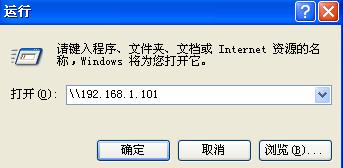
運行圖一
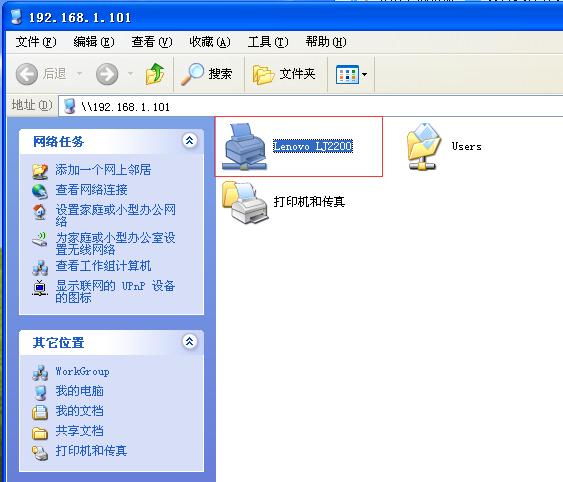
圖二
2、雙擊點擊紅色框系統識別的打印機圖標,這樣就安裝成功。
二、WIN7和WIN10系統連接方法
1、首先win7和win10安裝打印機驅動,安裝步驟如圖所示:
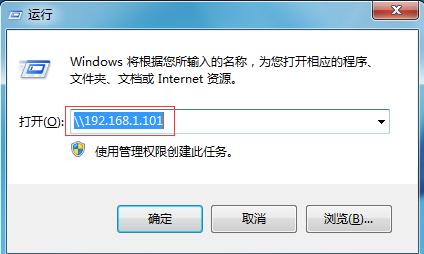
輸入共享打印機的目標計算機ip地址
2、“窗口”+R,輸入框輸入\192.168.1.101
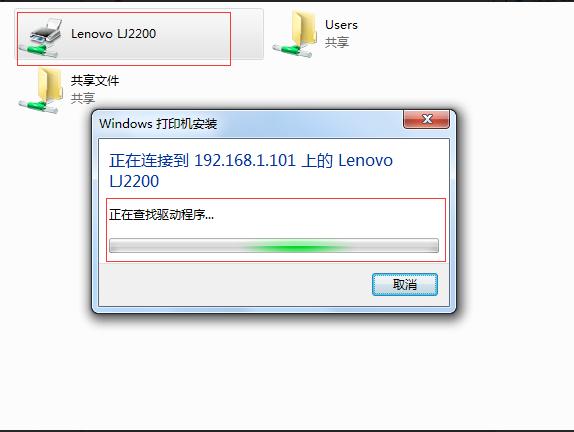
查找驅動
3、打印測試頁,選中默認的打印機再右擊選中“打印機屬性”最后點擊“打印測試頁”就好
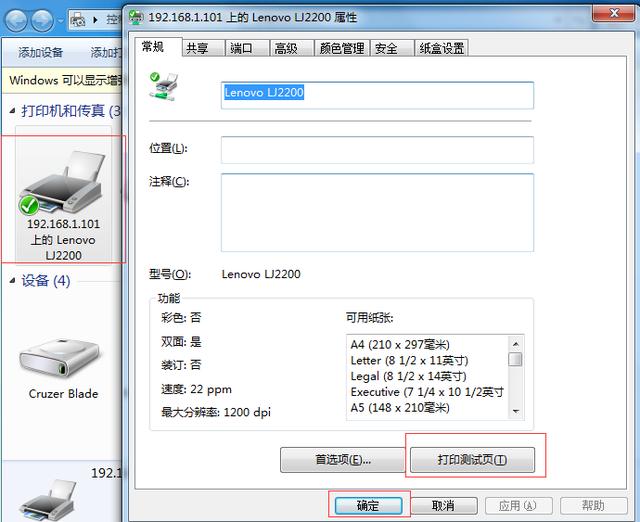
以上就是Win7共享打印機設置:WIN7和WIN10系統打印機共享設置教程,按照步驟操作安裝沒有失敗,只有成功。
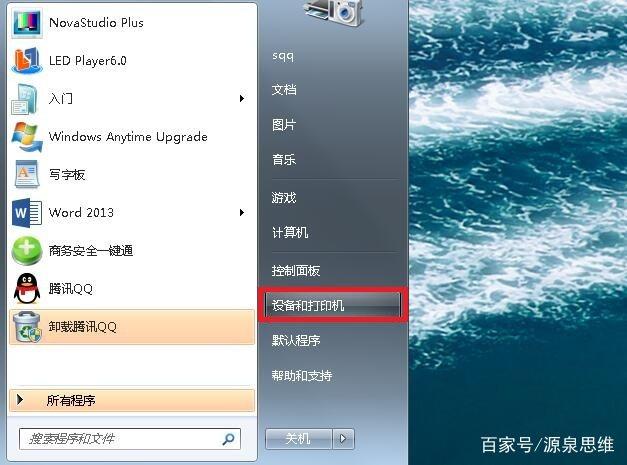
多臺電腦如何共享一臺打印機?域網內多臺電腦共享一臺打印機設置方法教程
辦公室會有好幾臺電腦,但是卻只有一臺打印機,打印資料的時候不方便,還會耽誤別人使用電腦,那么我們怎么能實現在自己的電腦上直接打印材料呢?這就用到了打印機共享的功能,我們多臺電腦共享一臺打印機。下面我們一起來看看是如何實現的。...
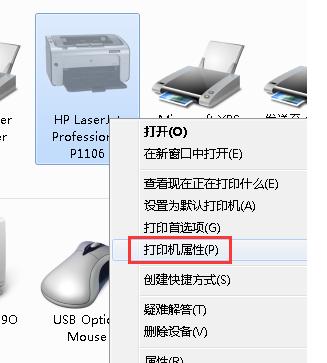
Wiin10怎么共享打印機?Win10系統共享打印機設置連接方法
今天我們要說的就是讓局域網內多臺電腦共享一臺打印機,這樣再需要用打印機,只需在自己的電腦上像正常打印一樣操作,就可以讓遠處的打印機運行。...

Win10系統怎么設置打印機共享?Win10系統打印機共享設置教程
我們在使用win10系統的過程中,經常需要對win10系統打印機共享進行設置。很多對電腦不太熟悉的小伙伴不知道win10系統打印機共享到底該如何設置,那么win10系統怎么設置打印機共...

惠普打印機怎么安裝?惠普打印機安裝使用教程
惠普打印機怎么安裝?惠普打印機安裝教程,對于這樣的教程小編說了不少,今天還是不少網友提問到這個問題,那么小編繼續為大家分享一下對這個問題的安裝方法吧,希望可以幫助到大家! ...
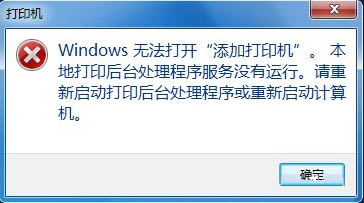
Win7無法添加打印機解決辦法 Win7無法添加打印機怎么辦?
那么Win7無法添加打印機怎么辦呢?接下來電腦百事網小編為大家分享一下Win7無法添加打印機的解決辦法,詳情如下。無法添加打印機解決方法:1、首先進入系統的開始菜單界面,找到并...
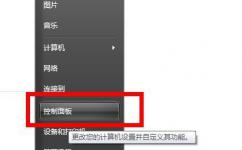
Win7系統怎么清洗打印機
1、打開打印機,連接好電腦,保持是正常使用的狀態下,點擊電腦的控制面板,不同系統的操作基本是接近的。 2、在控制面板那里找到 打印機的按鈕進入。這時可以看到你連接著打印機的型號出現來了。 3、點擊這個...

打印機脫機怎么回事 打印機脫機的解決方法
打印機脫機怎么回事?這是一個困擾了一部分用戶的問題。而這個問題解決起來其實并不復雜,這里我們就教大家怎么把打印機從脫機狀態當中恢復過來。網絡打印機、共享打印機恢復的道理其實是一樣的,希望看完此文后的讀者不再受到打印機脫機造成不能打印的困擾...
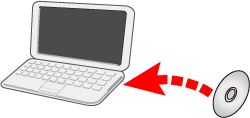
Mac怎么卸載打印機驅動程序
解決方法 本節介紹從計算機上卸載打印機驅動程序的操作方法。 (卸載是將不再需要或發生問題的驅動程序及軟件刪除的操作。) 卸載打印機的驅動程序之后,您將無法使用打印機印刷。請慎重進行此項操作。 ...
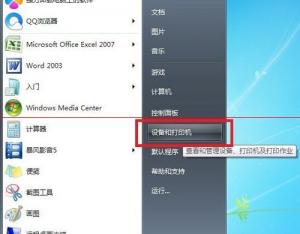
win7系統打印機不能雙面打印雙面按鈕灰色該怎么辦?
有時候大家會遇到打印機不能打印雙面的情況,打印機明明有雙面打印功能,在打印首選項里卻顯示為灰色,不能進行雙面打印。本文針對win 7系統的電腦,分享給大大家如何解決這個問題。(XP系統出現該問題的解決方法差不多...

Win7系統下查找共享打印機網絡路徑的方法
1、若要在 Windows SBS Console 中列出共享打印機,需要具備以下信息(如果適用): 直接連接到網絡的打印機 IP 地址 共享打印機連接到的計算機的名稱 2、要列出的打印機的名稱 執行“在此控制臺中列...

